Skelbimas
Laikui bėgant galbūt pridėjote kelis adresus ir kredito korteles į savo „Amazon“ sąskaitą Geriausios kreditinės kortelės, kurias galite naudoti apsipirkdami „Amazon“„Amazon“ kreditinė kortelė gali padėti sutaupyti pinigų, kai apsipirkinėjate internete, tačiau kaip išsirinkti geriausią kortelę, kad būtų kuo daugiau pinigų? Skaityti daugiau . Galbūt jūs naudojote išankstinio apmokėjimo dovanų korteles ir niekada jų neišėmėte ar išsiuntėte dovaną draugui ir pamiršote ištrinti jų adresą. Dėl to gali būti užstrigę mokėjimo ir pristatymo meniu.
Kartas nuo karto verta išvalyti „Amazon“ mokėjimų informaciją ir adresų sąrašą. Tai ne tik palengvina užsakymų valdymą, bet ir padeda išvengti netyčinio bandymo atsiskaityti kortele, kurios galiojimo laikas pasibaigė, arba neteisingai išsaugoti informaciją užsakyme „1 paspaudimas“.
Kaip išvalyti „Amazon“ kredito korteles
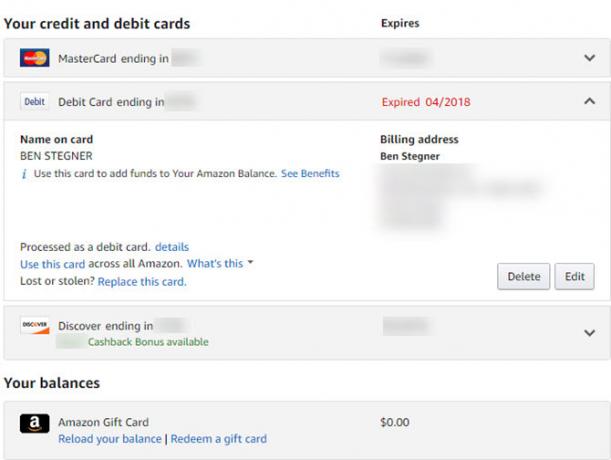
- Apsilankykite „Amazon“ svetainėje. Pasirinkite Paskyra ir sąrašai> Jūsų sąskaita ir, jei reikia, prisijunkite.
- Pasirinkite Mokėjimo būdai iš tinklelio viršuje. Jums gali tekti patvirtinti slaptažodį.
- Čia pamatysite Jūsų kredito ir debeto kortelės. Visi, kurių galiojimo laikas pasibaigęs, rodomi raudonai.
- Peržiūrėkite sąrašą ir spustelėkite rodyklę žemyn, kad išskleistumėte visus norimus pašalinti. Pasirinkite Ištrinti ir patvirtinkite, kad pašalintumėte tą kortelę iš savo sąskaitos.
- Jei norite pridėti naują kortelę, spustelėkite Pridėkite kortelę žemiau.
Kaip išvalyti „Amazon“ adresus
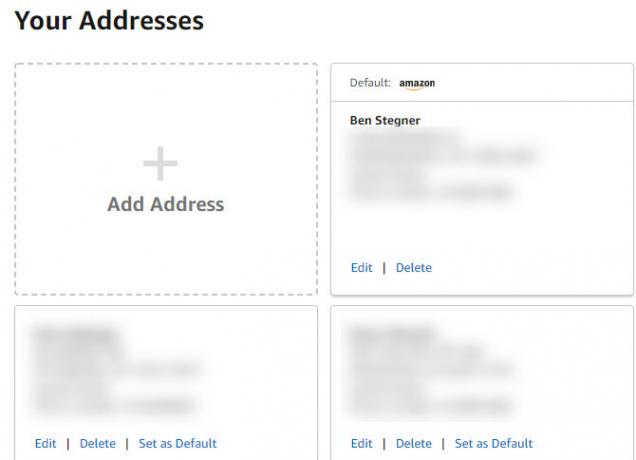
- Eikite atgal į Jūsų sąskaita puslapį ir pasirinkite Jūsų adresai iš piktogramų viršuje.
- Čia matysite adresų sąrašą, kuris apima bet kurią vietą, kur išsiuntėte užsakymą. Jei norite pašalinti nebenaudojamus daiktus, tiesiog spustelėkite Ištrinti ant jo.
- Jūs taip pat galite pasirinkti Nustatyti kaip numatytąjį jei įprastas adresas dar nenustatytas kaip numatytasis.
- Pasirinkite Pridėti adresą jei reikia nustatyti naują.
Nustatykite vieno spustelėjimo parametrus
Išvalę aukščiau pateiktus sąrašus, turėtumėte atidaryti Spustelėkite nustatymus pagal Daugiau mokėjimo būdų ant Jūsų sąskaita puslapyje, kad įsitikintumėte, jog jis teisingai nustatytas. „Amazon“ naudoja šiuos nustatymus pirkdama „Alexa“, „Kindle“ ir kitose paslaugose. Jie taip pat įsigalioja, kai „Amazon“ naudojate užsakymo mygtuką „1 paspaudimas“.
Norėdami sužinoti daugiau, patikrinkite mūsų pilnas „Amazon“ prekybos vadovas „Amazon“ prekybos vadovasŠiame nemokamame „Amazon“ prekybos vadove aprašoma viskas, ką reikia žinoti, norint kuo geriau panaudoti „Amazon“ ir gauti geriausius pasiūlymus. Skaityti daugiau .
Vaizdo kreditas: „ifeelstock“ /Depositphotos
Benas yra „MakeUseOf“ redaktoriaus pavaduotojas ir rėmėjų pašto vadovas. Jis laiko B.S. studijavo kompiuterių informacinėse sistemose iš Grovo miesto koledžo, kur baigė Cum Laude studijas ir buvo pagyrimu. Jis mėgsta padėti kitiems ir aistringai žaidžia vaizdo žaidimus kaip laikmeną.